Sublime Text 3,一款流行的的代码/文本编辑神器。简洁美观,功能强大。
我在平时写博客、编辑文本时,习惯用Sublime Text 3,慢慢已经离不开它了!
今天就以macOS系统为例,和大家聊聊Sublime Text 3的安装与汉化。
当然,未来可能会深度介绍Sublime Text 3的使用技巧。
Sublime Text 3安装
Sublime Text 3 for Mac安装包下载方式:「青柠学术」公众号后台回复Sublime Text获取下载链接。
这里分享的安装包为:Sublime+Text+Build+3208.dmg,且安装即破解。
下载完成后,双击安装包。弹出下面窗口,拖动Sublime Text到Applications文件夹。
接着,在应用程序内找到Sublime Text并双击。
此时,如果你的系统为macOS Catalina,可能会弹出“Sublime Text”已损坏,无法打开。您应该将它移到废纸篓。”
这里的解决办法是,打开终端,粘贴下方命令。
sudo xattr -r -d com.apple.quarantine
紧接着,在上面命令后面按一下空格(切记不要忘了!!),接着将Sublime Text从应用程序内拖动到终端窗口,此时会自动填充路径,然后回车。
提示需要输入密码,输入电脑密码并按回车(输入时密码处于隐藏状态),如下。👇👇
此时,再回到应用程序,双击Sublime Text,发现可以成功打开软件,界面如下。
为了验证是否为破解版,可以点击菜单栏Sublime Text–>About Sublime Text,破解信息如下。
Package Control安装
Package Control可以用来为Sublime Text安装丰富的插件,因此Package Control的安装是个必备环节。
这里介绍两种安装Package Control的方式(任选其一即可)。
用Python代码安装
点击Sublime Text的菜单栏View–>Show Console,调出Console,如下。
然后,将下方代码粘贴进去并按回车。
Sublime Text 3(这里我们选择此代码):
import urllib.request,os,hashlib; h=‘6f4c264a24d933ce70df5dedcf1dcaee’ + ‘ebe013ee18cced0ef93d5f746d80ef60’; pf=‘Package Control.sublime-package’; ipp=sublime.installed_packages_path(); urllib.request.install_opener( urllib.request.build_opener( urllib.request.ProxyHandler()) ); by=urllib.request.urlopen( ‘http://packagecontrol.io/’ + pf.replace(‘ ‘, ‘%20’)).read(); dh=hashlib.sha256(by).hexdigest(); print(‘Error validating download (got %s instead of %s), please try manual install’ % (dh, h)) if dh !=h else open(os.path.join( ipp, pf), ‘wb’ ).write(by)
Sublime Text 2:
import urllib2,os,hashlib; h=‘6f4c264a24d933ce70df5dedcf1dcaee’ + ‘ebe013ee18cced0ef93d5f746d80ef60’; pf=‘Package Control.sublime-package’; ipp=sublime.installed_packages_path(); os.makedirs( ipp ) if not os.path.exists(ipp) else None; urllib2.install_opener( urllib2.build_opener( urllib2.ProxyHandler()) ); by=urllib2.urlopen( ‘http://packagecontrol.io/’ + pf.replace(‘ ‘, ‘%20’)).read(); dh=hashlib.sha256(by).hexdigest(); open( os.path.join( ipp, pf), ‘wb’ ).write(by) if dh==h else None; print(‘Error validating download (got %s instead of %s), please try manual install’ % (dh, h) if dh !=h else ‘Please restart Sublime Text to finish installation’)
不出意外会安装成功。
判断是否成功安装Package Control的方式为:
点击菜单栏Sublime Text–>Preferences,如果能找到下图所示的Package Control表示成功安装。
手动安装
点击Sublime Text 3菜单栏Sublime Text–>Preferences–>Browse Packages,会自动打开下面目录。
这里我们进入该目录的上级目录,并进入Installed Packages文件夹。如下👇👇
然后,用下面提供的链接下载Package Control.sublime-package,并拷贝到上述Installed Packages文件夹。
https://sublime.wbond.net/Package%20Control.sublime-package
重启Sublime Text,即可成功安装Package Control。
汉化
Sublime Text支持多种语言,目前支持的语言包括:
简体中文 繁体中文 日本語 Chinese Japanese German Russian Spanish Armenian Swedish and French
详情可访问:
https://github.com/rexdf/ChineseLocalization
下面就介绍下如何将Sublime Text汉化。👇
Sublime Text的汉化有很多方式,这里介绍一个最简单也最不容易出错的方式:通过Package Control安装汉化插件。
(这也是为什么我首先在前面介绍了如何安装Package Control)
按下快捷键CMD+Shift+P(或者点击菜单栏Tools–>Command Palette),然后输入install,选中Package Control: Install package并回车,如下。👇👇
然后,输入chinese,选择ChineseLocalizations并回车,如下。👇
到此汉化就成功了,这时会自动弹出一个关于ChineseLocalizations汉化插件的使用说明。
如果想要更改其他语言,点击菜单栏Help–>Language,即可选择需要的语言。
汉化前后Sublime Text的界面对比如下。👇
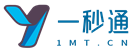 BITGET交易所官网
BITGET交易所官网